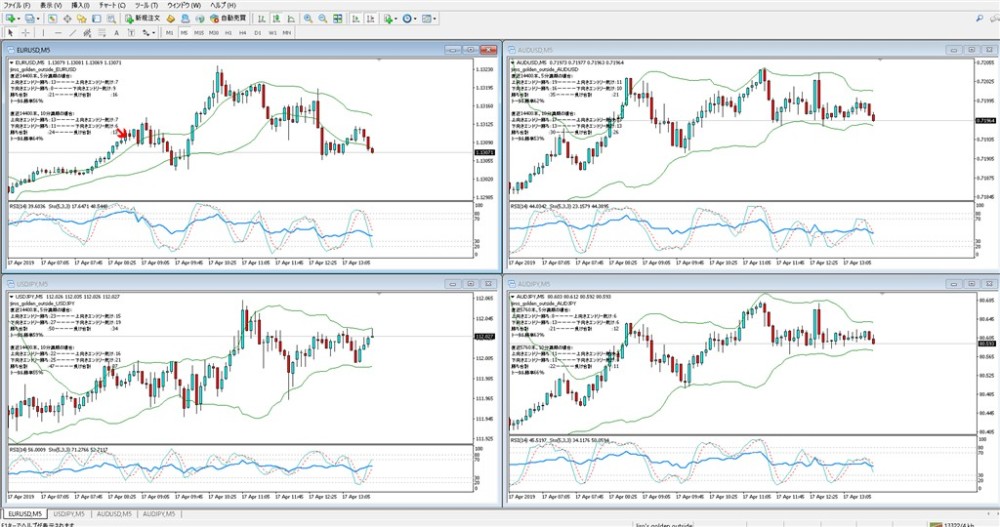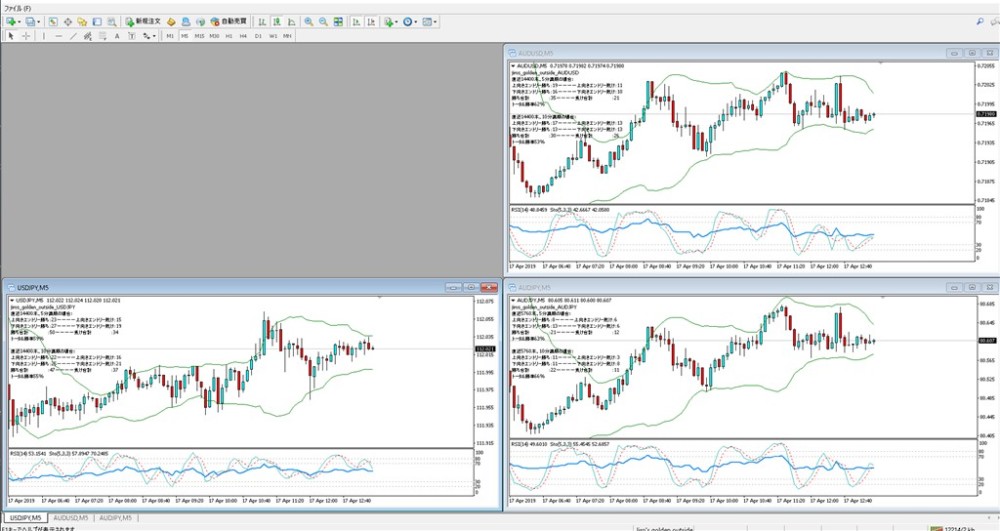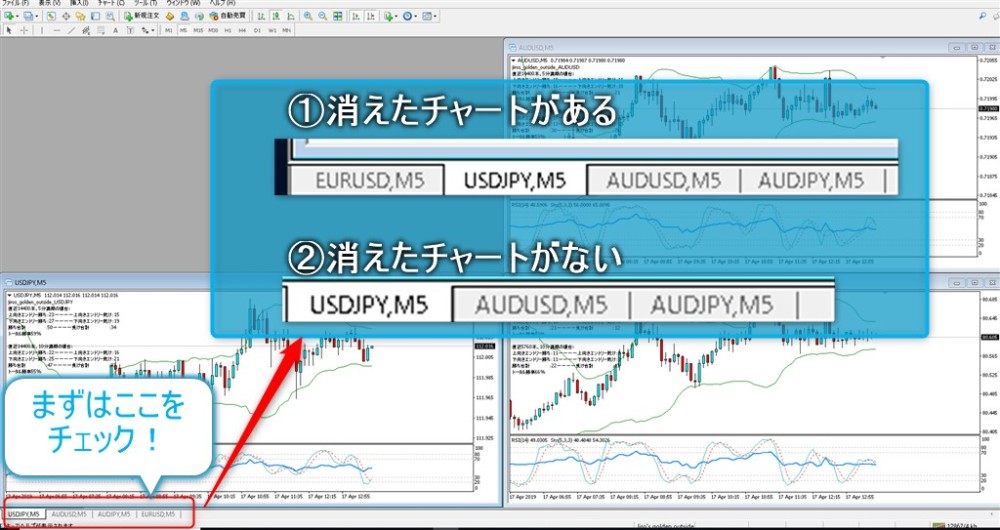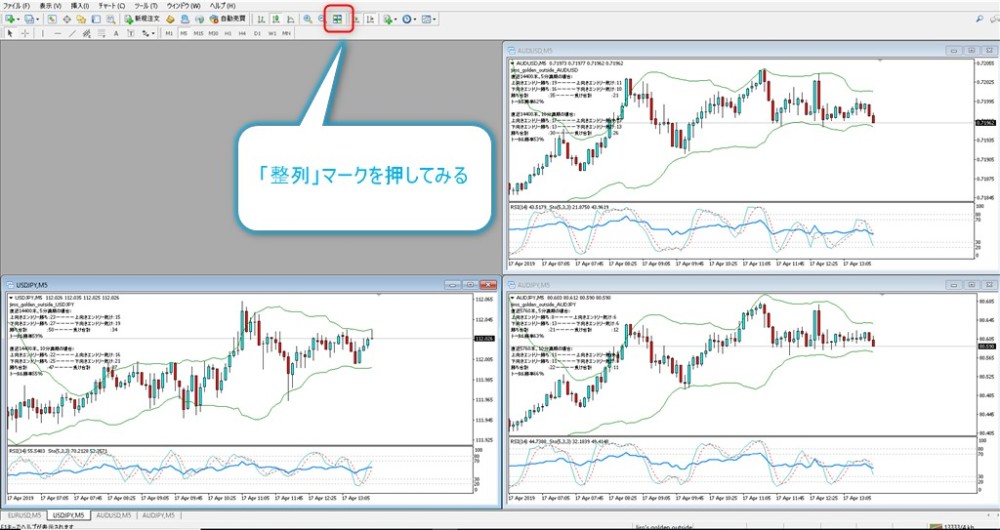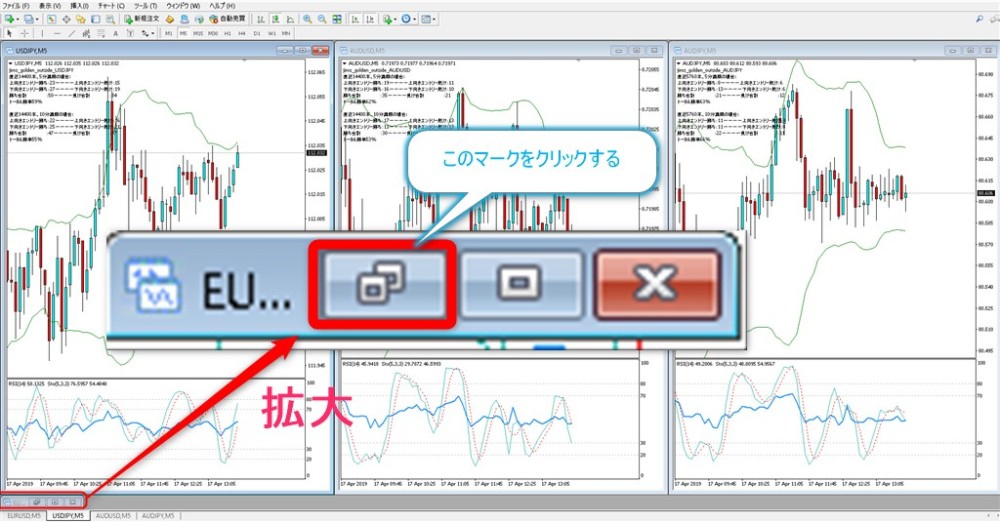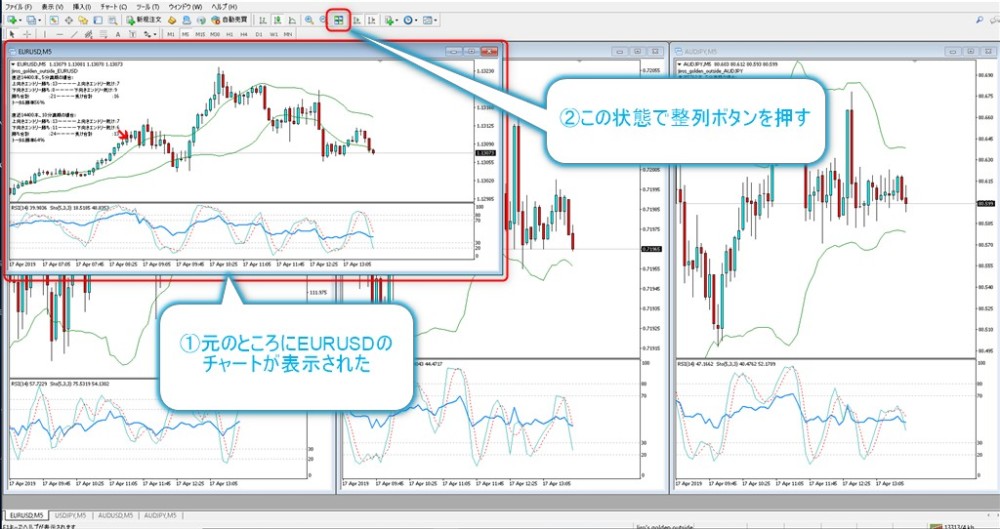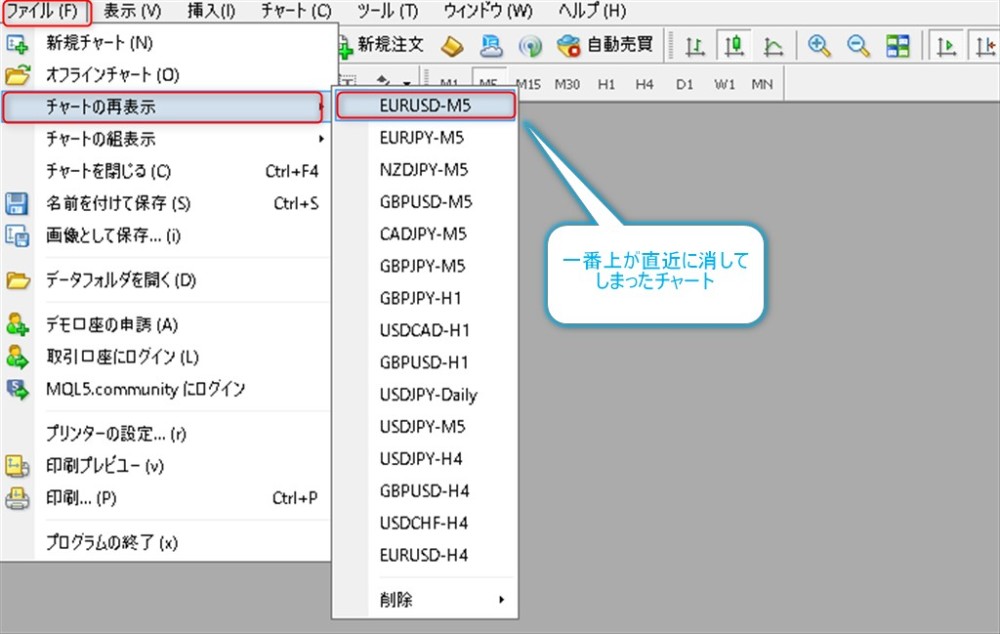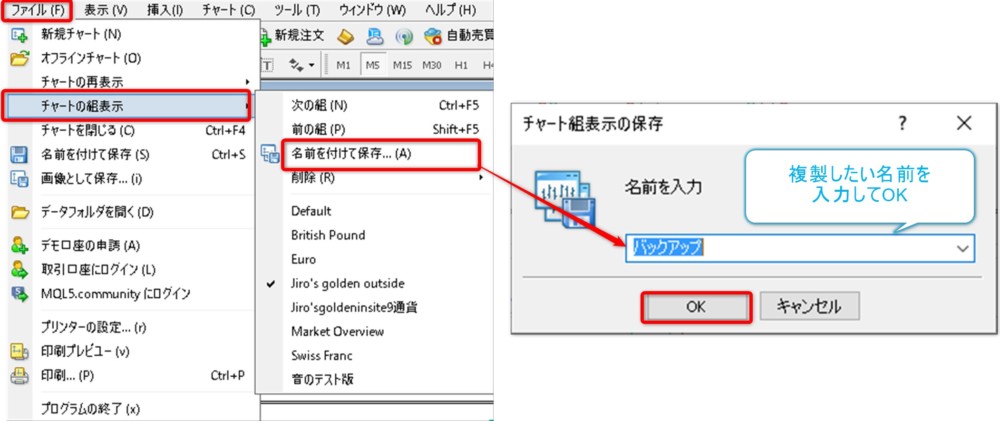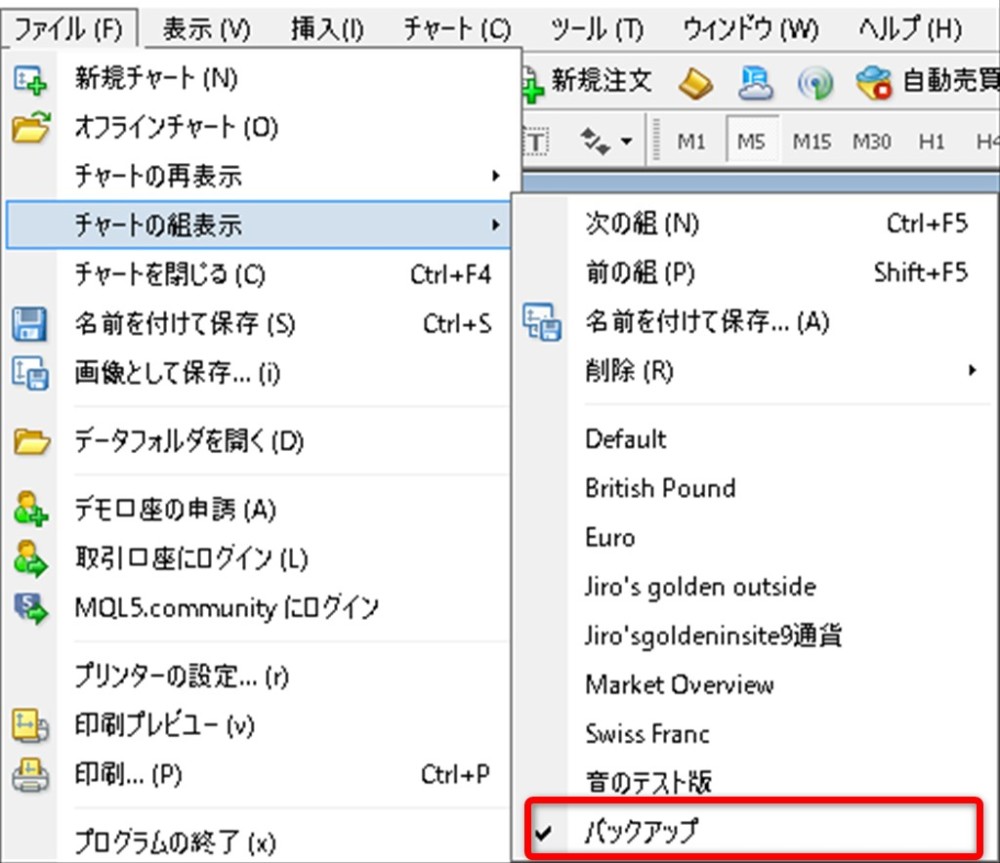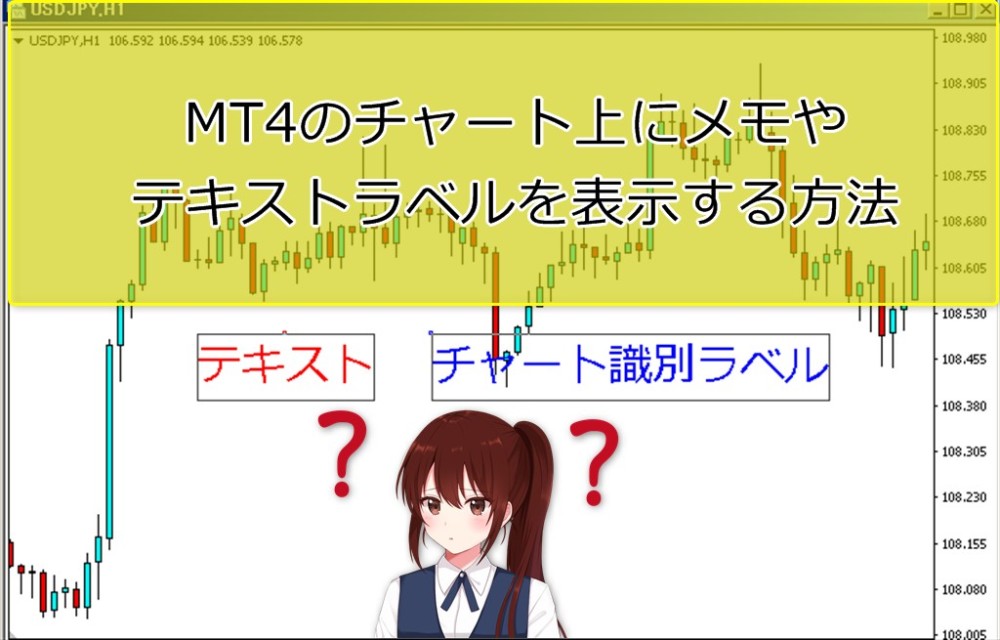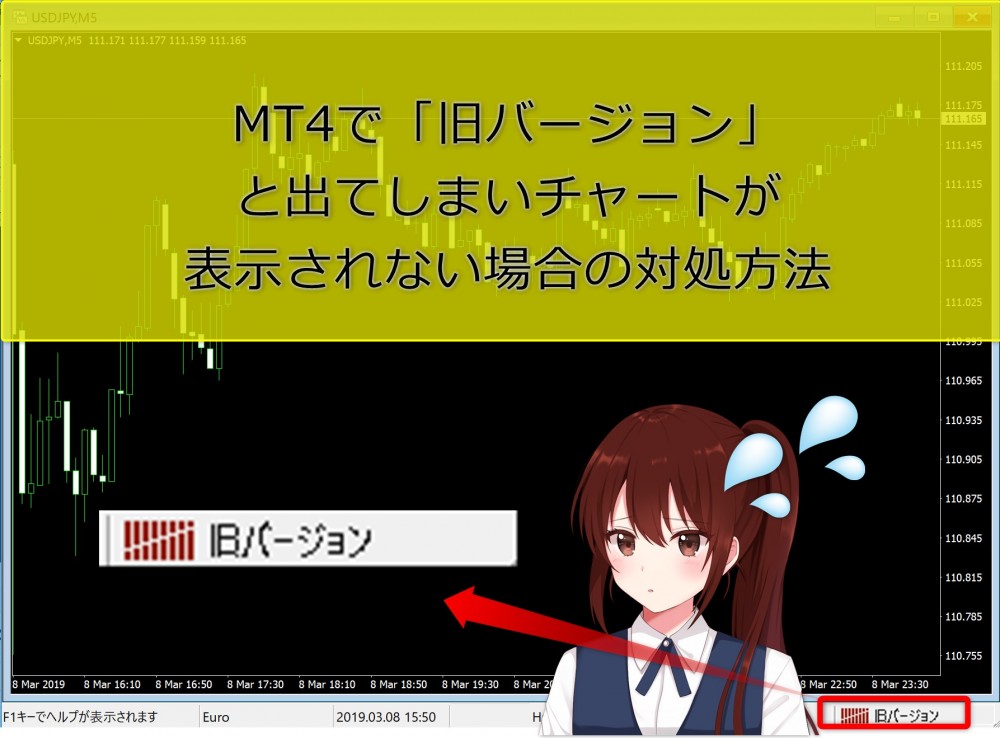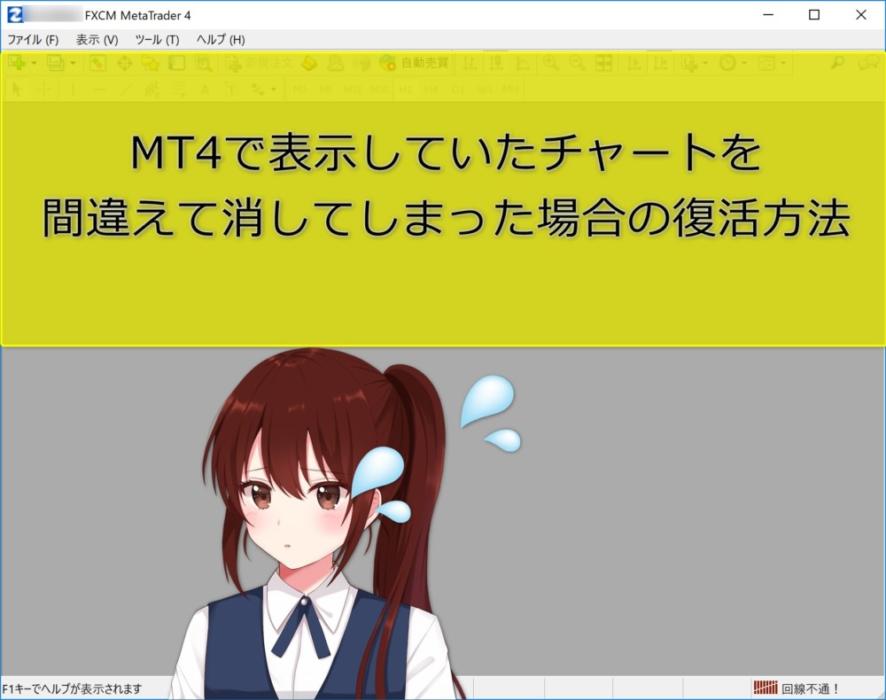
 あかね
あかね ジローさん、MT4のチャートが消えちゃった~!
 ジロー
ジロー あかねちゃん、どうしたのそんなに慌てて。
 あかね
あかね うん、いつの間にかEURUSDのチャートが消えてしまってて。元のチャートに戻したいんだけどどうすればいいのかわからない…。ツールも入ってたのに。
 ジロー
ジロー そういう事か、それはよくあるやつだね。でも大丈夫。すぐ復旧できるよ。
MT4でチャートを見ながらトレードをしているなかで、チャートの拡大縮小や、操作をすることが多々あると思います。
そのような中で、チャートを誤って閉じてしまったり、見えないところに隠れてしまうことがあります。
そのような時の対処方法について今日は触れていきます。
合わせて、最後に参考としてそうなった時にいつも表示させておきたいチャートのセットを保存する方法も載せていますので、こちらも何かあった時に備えて保存しておくといいと思います!
MT4でチャートが消えた時、まずは確認しよう!
こちらのチャートを例にして説明します。
左上がEURUSD、左下がUSDJPY、右上がAUDUSD、右下がAUDJPYです。
今回、左上のEURUSDが見当たらなくなってしまったことに気づきます。こんな感じです。左上のチャートがなくなってしまいました。
その時にまずは焦らずに確認してほしいことがあります。
それがこちら。
MT4左下のタブです。
この部分には、現在表示している通貨ペアが表示されます。
整列ボタンを押すと、ここの左側からの順番で、チャートは整列することになります。
今回の場合、大きく状況は2つに分かれます。
- 消えたチャートがある(EURUSDM5の表示がある)
- 消えたチャートがない(EURUSDM5が表示されていない)
それぞれのパターンについて、みていきましょう。
1.消えたチャートがある(EURUSDM5の表示が左下タブにある)場合
こちらのパターンは、「消えた」というよりは最小化されて隠れてしまっているという状況です。
現時点で隠れてしまっているEURUSDのチャートを表に出していきましょう。
①ひとまず整列マークを押してみる
上のツールバー内にある、整列マークを押してチャートが元通りになるかをやってみます。
状況次第では、これだけで治ります。
治らない場合は②へ。
②見えなくなってしまっているチャートのサイズを通常状態にする
①の整列マークを押した後復旧しない場合、以下のような消えたチャート以外が整列する画面になると思います。
左下の赤枠で囲っているところに、隠れていたEURUSDのチャートが出てきます。
③EURUSDが表示されたら、再度チャートの整列をする
一番左の通常サイズにするマークをクリックするとこのような画面になります。
整列すると、元々のチャートが表示された状態に戻ります。
2.消えたチャートがない(EURUSDM5が左下のタブにも表示されていない)
間違えて×で閉じてしまった場合はこちらの流れです。
①チャートの再表示をする
チャートを間違って消してしまった場合、実はそのチャート情報をそのまま復旧することができます。
チャートの左上のファイル→チャートの再表示を選択します。
するとこのように、過去に開いていたチャートの一覧が出てきます。
一番上が直近で閉じたチャートです。
このなかで、元に戻したいチャートをクリックすることで復活ができます。
今回はEURUSD-M5をクリックします。
②復活させたチャートをもとの場所に戻す
①の手順で以下のように消してしまったチャートは元に戻ります。
ただ、左下のタブのところをよく見てもらうと元々一番左にあったはずのEURUSD,M5が一番右に来ています。
※新しくチャートを追加した扱いとなり、一番末尾に追加されてしまいます。
整列をすると、ここの並び順で整列されてしまいますので、この先どこかで並びが変わってしまうかもしれません。
ですから、EURUSD,M5をもとの場所にドラッグ&ドロップで戻します。※ご自身の消してしまったチャートの場所と置き換えてください。
ここまで終われば元通りです。
MT4でお気に入りのチャート情報のバックアップを取っておく
以前の記事で、MT4のチャートテンプレートにお気に入りの配色・チャート情報を保存する方法を紹介しましたが、今回はチャート情報自体の保存の仕方を紹介します。
こちらは、元々何かしらで形を整えているチャートの組(セット)がある場合、それをさらにカスタマイズするためにバックアップをとる。そういった時に便利です。
また、自分のお気に入りのセットをいくつも保存することができるので活用しているトレーダーも多いのではないでしょうか。
覚えておいて損はないですね。
①MT4のチャート組セットを保存する
まず、保存したいチャートのセットをMT4上に表示している状態で、「ファイル」ー「チャートの組表示」から「名前を付けて保存」を選択します。
そうすると、「チャート組表示の保存」というウィンドウが出ますので、こちらに保存したい好きな名前を入力してOKを押します。
これで保存されました。
②MT4上に保存しているチャートの組セットを切り替える
「ファイル」ー「チャートの組表示」と選択すると右下のほうに現在保存されているチャートの組が表示されます。
左側にチェックが入っているのが、現在MT4上に表示されているチャート組セットです。
元々初期設定でMT4に入っているものも含めて、いくつか表示されますが、ご自身のお気に入りのチャート組セットを保存しておくと、とっさに切り替えをするときなど便利です。
是非活用してください。
 あかね
あかね ありがとうございます、無事にチャートをもとに戻すことができたよ!トレードしてるところだったから焦っちゃった。
 ジロー
ジロー まぁ、最悪戻らなかったとしたら新しくチャートを追加して、設定しなおすしかないね!バイナリーオプションの場合、MT4で注文や決済をするわけではないからそこまでシビアにならなくても大丈夫。ただ、FXはMT4から注文操作をすることになるから、操作は気を付ける必要があるって覚えておいてね。
- この記事を読んだ方にはこちらの記事も読まれています。
「無効な口座」「旧バージョン」などMT4が動かなくなった場合のエラーメッセージやよくある症状と解決策に関してなど載せています。
関連記事 【【これで解決】MT4が動かない!トラブル発生時の対応方法
- さらにMT4について知りたい方はこちらをどうぞ。
MT4の便利操作をトレードシーンや用途によってまとめた内容になっています。
関連記事 MT4操作入門マニュアル(FX、バイナリー)厳選記事まとめ